Photoshop如何修改图片上的文字
1、双击Photoshop桌面图标;
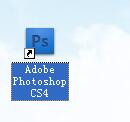
2、单击文件,打开;
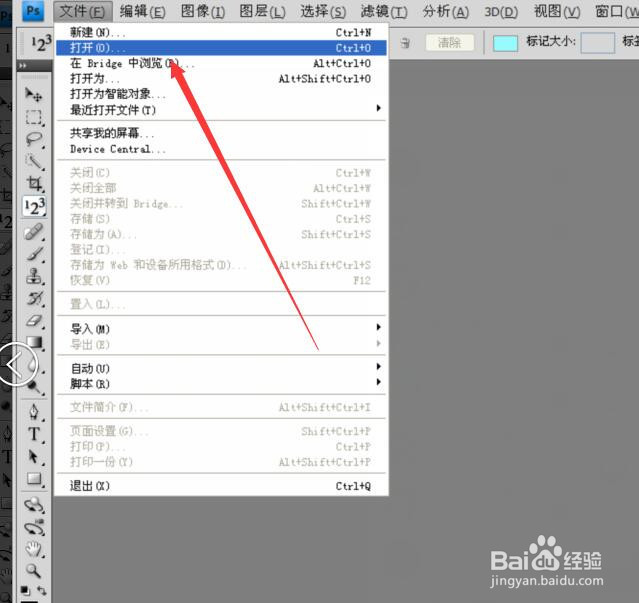
3、选择图片,单击打开;
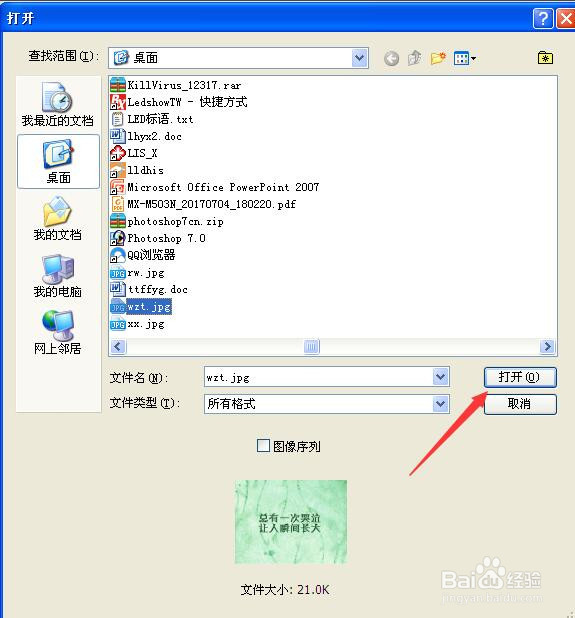
4、单击仿制图章工具;
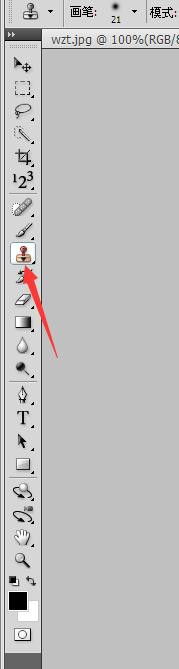
5、按住alt键取源,然后拖动鼠标抹去多余的文字;

6、抹去文字后,如图所示;
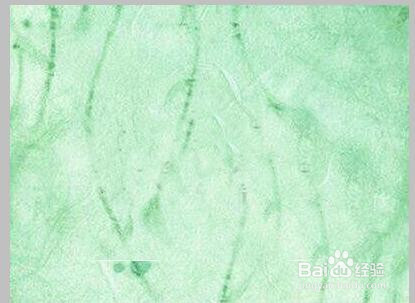
7、单击文字工具T;
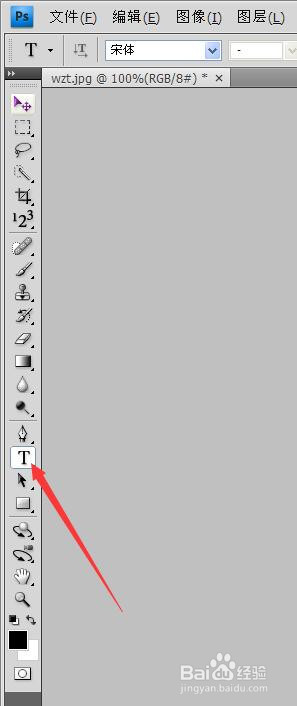
8、输入自己想要的文字,改变大小,颜色,然后点击移动工具,拖动到自己需要的位置,如图所示;

声明:本网站引用、摘录或转载内容仅供网站访问者交流或参考,不代表本站立场,如存在版权或非法内容,请联系站长删除,联系邮箱:site.kefu@qq.com。
阅读量:114
阅读量:127
阅读量:116
阅读量:160
阅读量:132